Microsoft beskriver Windows 10 som en kontinuerlig tjeneste, og systemet oppdateres jevnlig med sikkerhetsforbedringer, feilrettinger og nye funksjoner. Disse oppdateringene skjer som oftest automatisk i bakgrunnen. La oss se nærmere på hva disse oppdateringene innebærer, og hvor ofte de finner sted.
Hvor ofte sjekker Windows 10 etter oppdateringer?
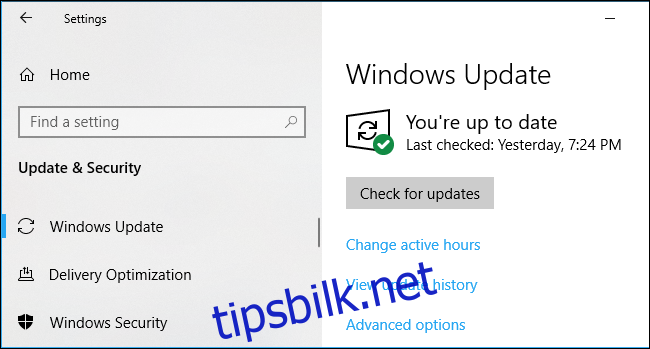
Windows 10 foretar en automatisk sjekk etter tilgjengelige oppdateringer en gang i døgnet. Dette skjer i bakgrunnen, uten at du som bruker merker det. Tidspunktet for denne sjekken varierer litt hver dag, for å unngå overbelastning av Microsofts servere.
Dersom Windows finner tilgjengelige oppdateringer, vil disse bli lastet ned og installert automatisk.
Selv om Windows 10 sjekker etter oppdateringer daglig, betyr ikke det at det vil bli installert oppdateringer hver dag. Microsoft publiserer ikke oppdateringer daglig, så det er vanlig at Windows Update ikke finner noen nye oppdateringer.
Definisjonsoppdateringer for sikkerhet: Flere ganger daglig
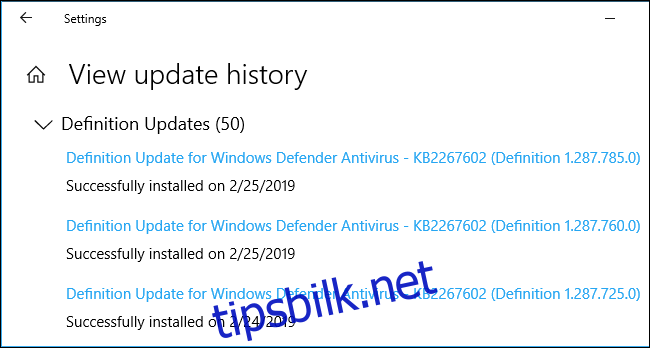
Windows Defender, nå kjent som Windows Sikkerhet, er et integrert antimalware-program i Windows 10. Dette programmet kjører automatisk i bakgrunnen for å beskytte datamaskinen din. Om du installerer et annet antivirusprogram, vil Windows sitt innebygde antivirus deaktiveres automatisk.
Som alle sikkerhetsapplikasjoner krever Microsofts antivirus regelmessige oppdateringer av virusdefinisjoner. Dette gjør at den kan gjenkjenne og fange opp den nyeste skadelige programvaren. Disse oppdateringene er små, raske og krever ikke omstart. Du vil vanligvis ikke merke at disse installeres, med mindre du følger med på Windows Update-siden i Innstillinger.
Du kan kontrollere når definisjonsoppdateringene ble installert under Innstillinger > Oppdatering og sikkerhet > Windows Update > Vis oppdateringslogg, og deretter bla ned og utvide «Definisjonsoppdateringer».
Driveroppdateringer: Kommer med ujevne mellomrom
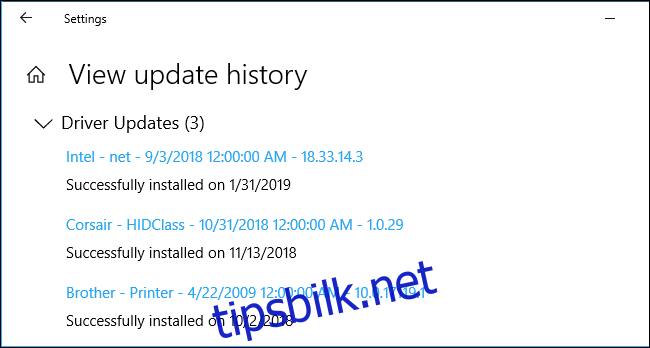
Maskinvaredrivere er programvaren som gjør det mulig for maskinvarekomponenter, som lydkort, trådløse nettverkskort, grafikkort, skrivere og andre enheter å fungere korrekt. Produsenter av maskinvare slipper av og til nye versjoner av disse driverne med feilrettinger og ytelsesforbedringer.
Windows Update distribuerer også driveroppdateringer for datamaskinen din. Maskinvareprodusentene sender nye drivere til Microsoft, og Windows Update laster dem ned til din datamaskin. Hyppigheten av driveroppdateringer avhenger av hvilke maskinvareenheter du har og hvor ofte produsentene slipper oppdateringer.
En omstart av datamaskinen kan være nødvendig etter driveroppdateringer.
Du finner en liste over installerte driveroppdateringer under «Driveroppdateringer» i Innstillinger > Oppdatering og sikkerhet > Windows Update > Vis oppdateringslogg.
Kumulative oppdateringer: En gang i måneden
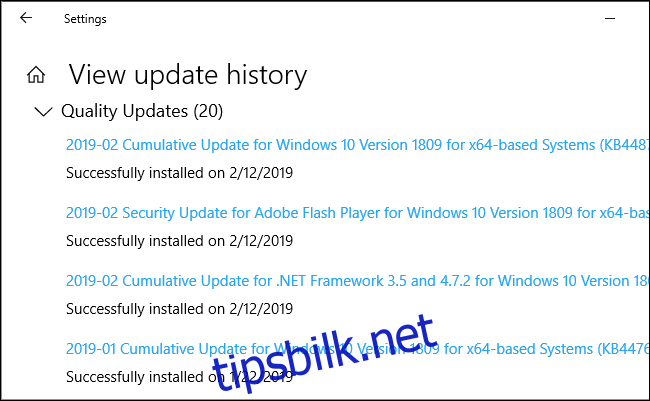
Microsoft publiserer en såkalt «kvalitetsoppdatering» for Windows hver måned, som regel den andre tirsdagen i måneden, kjent som «Patch Tuesday». Disse er større oppdateringer som inneholder sikkerhetsrettelser og feilrettinger. De kalles kumulative oppdateringer fordi de samler et stort antall rettelser. Dette inkluderer også rettelser fra tidligere oppdateringer, noe som gjør at du kun trenger å installere én stor oppdatering, selv om datamaskinen har vært avslått i lengre tid.
Teknisk sett er det litt mer komplisert enn som så. Oppdateringen som slippes på Patch Tuesday kalles en «B-oppdatering». Det finnes også «C» og «D»-oppdateringer som publiseres i henholdsvis tredje og fjerde uke i måneden. Disse inneholder feilrettinger og forbedringer, men du får dem kun dersom du manuelt klikker på «Se etter oppdateringer»-knappen. Hvis du ikke gjør det, vil du motta disse rettelsene i neste måneds B-oppdatering.
Kumulative oppdateringer krever omstart av datamaskinen fordi de påvirker viktige filer som ikke kan endres mens Windows kjører.
Du kan også se en oversikt over de kumulative oppdateringene som er installert ved å gå til Innstillinger > Oppdatering og sikkerhet > Windows Update > Vis oppdateringslogg, og deretter bla ned og utvide «Kvalitetsoppdateringer».
Out-of-band-oppdateringer: I nødstilfeller
Selv om Microsoft vanligvis venter med å publisere sikkerhetsoppdateringer som en del av de månedlige B-oppdateringene, hender det at de publiserer såkalte «out-of-band»-oppdateringer. Disse publiseres utenfor den normale oppdateringsplanen.
Dette gjøres som regel i nødstilfeller, for eksempel når det oppdages alvorlige sikkerhetshull som utnyttes aktivt, og som må rettes umiddelbart.
Disse oppdateringene krever som regel også en omstart av datamaskinen.
Funksjonsoppdateringer: Hver sjette måned
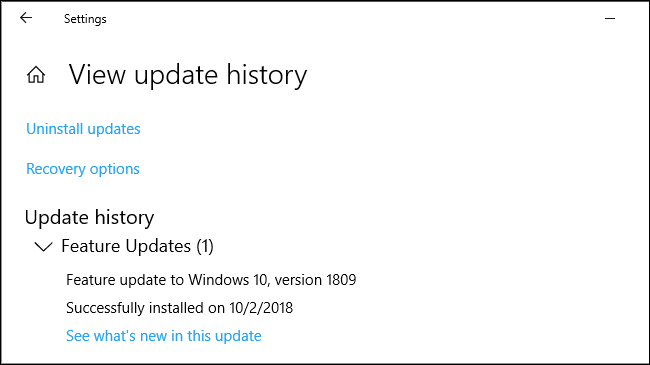
Microsoft slipper også store oppdateringer av Windows 10 hver sjette måned. Disse kalles «funksjonsoppdateringer». De inneholder mange endringer og forbedringer. For eksempel vil en av oppdateringene inneholde et nytt lyst tema med tilhørende bakgrunn og mange andre mindre endringer. Dette inkluderer forbedret filssøk i startmenyen og ytelsesforbedringer som får Windows 10 til å kjøre raskere.
Disse oppdateringene rulles ikke alltid ut umiddelbart. Microsoft prøver å tilby oppdateringen kun hvis de mener den vil fungere bra på datamaskinen din. Det er ikke sikkert du får disse oppdateringene hver sjette måned, hvis du ikke aktivt leter etter dem. For eksempel var en bestemt oppdatering fortsatt ikke tilgjengelig for de fleste Windows 10-brukere flere måneder etter at den ble publisert.
Store oppdateringer krever alltid omstart. Installasjonsprosessen tar lengre tid, og du må derfor vente lenger mens datamaskinen starter på nytt.
Hvis du ser en «Jobber med oppdateringer»-skjerm med en melding om at «Datamaskinen din vil starte på nytt flere ganger», installerer Windows sannsynligvis en funksjonsoppdatering.
Som med C- og D-oppdateringer, vil du vanligvis få tilbud om denne oppdateringen etter utgivelsen dersom du går til Windows Update-skjermen i Innstillinger og klikker på «Se etter oppdateringer». Da vil Microsoft tilby deg oppdateringen, selv om de ikke trodde den var klar for din datamaskin.
Du finner den sist installerte funksjonsoppdateringen i Innstillinger > Oppdatering og sikkerhet > Windows Update > Vis oppdateringslogg, under «Funksjonsoppdateringer» øverst på skjermen.
Hvordan kontrollere når Windows oppdateres
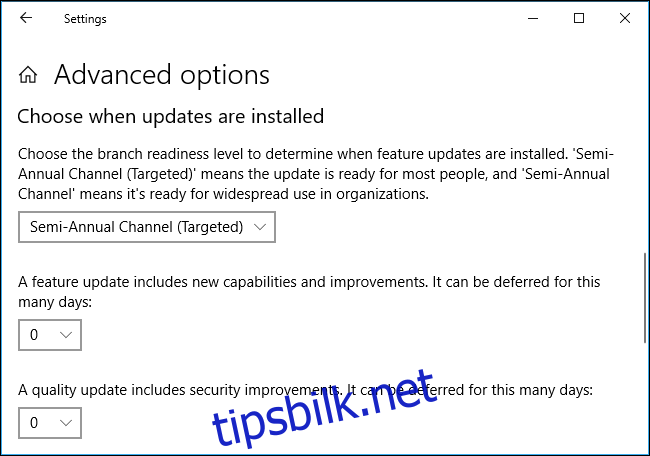
Windows 10 oppdateres automatisk, og du har ikke like mye kontroll som i Windows 7, spesielt med Windows 10 Home.
Du kan fremdeles hindre Windows i å installere oppdateringer og starte på nytt automatisk i bestemte tidsrom. Dette gjøres ved å endre «Aktive timer» til de tidspunktene du bruker datamaskinen. For eksempel, hvis du bruker datamaskinen regelmessig fra kl. 18:00 til 22:00, angir du dette som aktive timer. Windows 10 vil ikke installere oppdateringer i løpet av disse timene. Du kan angi opptil 18 timer hver dag som aktive timer.
For å hindre at Windows automatisk laster ned og installerer oppdateringer over en bestemt tilkobling, kan du definere tilkoblingen som en «målt tilkobling». Windows vil kun laste ned de viktigste og minste oppdateringene, og vil ikke laste ned og installere de fleste oppdateringer automatisk. Denne innstillingen er laget for å spare data på tilkoblinger med begrenset datatrafikk, men du kan aktivere den på alle tilkoblinger, selv kablede Ethernet-tilkoblinger.
Brukere av Windows 10 Professional kan også få tilgang til flere oppdateringsinnstillinger, som å utsette oppdateringer etter at de er testet på forbruker-PCer. Windows 10 Home kan etter hvert også la deg pause oppdateringer etter at en ny oppdatering kommer.